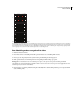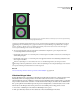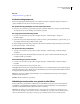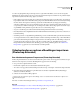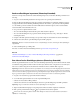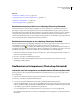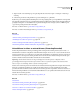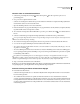Operation Manual
600
PHOTOSHOP CS4 GEBRUIKEN
Video en animatie
Alfakanalen interpreteren in video en reeksen afbeeldingen (Photoshop
Extended)
Video en reeksen afbeeldingen met alfakanalen kunnen direct of geïntegreerd zijn. Als u werkt met video of reeksen
afbeeldingen die alfakanalen bevatten, is het van belang dat u opgeeft hoe Photoshop Extended het alfakanaal
interpreteert om onverwachte resultaten te voorkomen. Als geïntegreerde video of afbeeldingen zich in een document
bevinden met bepaalde achtergrondkleuren, kan ongewenste ghosting of kransvorming optreden. U kunt een
randkleur opgeven, zodat de semi-transparante pixels overvloeien (worden geïntegreerd) in de achtergrond zonder
een stralenkrans te veroorzaken.
Negeren Het alfakanaal in de video wordt genegeerd.
Direct, zonder basiskleur Het alfakanaal wordt geïnterpreteerd als directe alfatransparantie. Selecteer deze optie als de
toepassing waarmee u de video maakt, de kleurkanalen niet integreert.
Geïntegreerd, basiskleur Het alfakanaal wordt gebruikt om te bepalen hoeveel van de mattekleur moet worden
gemengd met de kleurkanalen. Klik, indien noodzakelijk, op het kleurstaal in het dialoogvenster Beeldmateriaal
interpreteren om de mattekleur op te geven.
Items met geïntegreerde kanalen (boven) worden weergegeven met een zwarte krans wanneer die worden geïnterpreteerd als direct, zonder
basiskleur (linksonder). Wanneer die worden geïnterpreteerd als geïntegreerd, basiskleur met zwart die is opgegeven als achtergrondkleur, wordt
er geen krans weergegeven (rechtsonder).
Frames tekenen in videolagen (Photoshop Extended)
Frames tekenen in videolagen (Photoshop Extended)
U kunt afzonderlijke videoframes bewerken of hierop tekenen om een animatie te maken, inhoud toe te voegen of
ongewenste details te verwijderen. U kunt tekenen met de penselen en met het gereedschap Kloonstempel,
Patroonstempel, Retoucheerpenseel of Snel retoucheerpenseel. U kunt videoframes ook bewerken met het
gereedschap Reparatie.
Opmerking: Tekenen (of het gebruik van elk ander gereedschap) op videoframes wordt vaak rotoscoping genoemd,
hoewel rotoscoping meestal betrekking heeft op het frame-per-frame overtrekken van actiebeelden voor gebruik in
animatie.
1 Selecteer de videolaag in het deelvenster Animatie of Lagen.
2 Verplaats de huidige-tijdindicator naar het videoframe dat u wilt bewerken.